Reklaam
Teie Apple Watch salvestab palju privaatset teavet, nagu Apple Pay krediitkaardid, tervise- ja treeningteave, rakenduste andmed ja palju muud. Pääsukoodi lukustuse seadmine on suurepärane viis kaitsta seda teavet juhuks, kui seade kaob või varastatakse.
Kuid mõnikord võite unustada oma Apple Watchi pääsukoodi. Hea uudis on see, et pole vaja muretseda. Näitame teile, kuidas lähtestada Apple Watch ja mitte kaotada andmeid.
Apple'i käekella lähtestamine oma iPhone'i abil
Kui olete unustanud Apple Watchi pääsukoodi, on esimene viis seadme lähtestamiseks oma iPhone'i abil. Avage oma telefonis kaasrakendus Vaata, seejärel valige Minu kell sakk. Valige Üldine ja kerige lehe lõpuni alla. Valige allosas Lähtesta.
Sisse Lähtesta valige esimene variant: Kustutage Apple Watchi sisu ja seaded. Sest seda on võimatu tagasi võtta, peate lähtestamise protsessi alustamiseks selle valiku veel kord kinnitama.



Kui teil on GPS + mobiiltelefoni Apple Watch mudel, näete viimast dialoogiboksi, kus saate mobiilsideplaani säilitada või eemaldada. Kui hoiate Apple Watchi, peaksite mobiiltelefoniplaani salvestama.
Kuna teete seda oma kella ja / või iPhone'i tõrkeotsinguks, jääb kogu teie operaatori teave seadmesse. Ainus põhjus mobiiltelefoniplaani teabe kustutamiseks on see, kui soovite oma Apple Watchis uut mudelit müüa või sellega kaubelda.
Viimase sammuna peate Activation Locki turvafunktsiooni desaktiveerimiseks sisestama oma Apple ID parooli. Enne kella täielikku kustutamist ja lähtestamist salvestatakse täielik varukoopia teie iPhone'i.
Peate olema kannatlik, kuna kogu protsess võtab palju aega, eriti vanemate Apple Watchi mudelite puhul.
Ainult märkuseks: kui unustasite oma Apple Watchi pääsukoodi, on lähtestamisprotsess iPhone'i puhul sama, ükskõik mis Watchi mudelil teil on.
Kuidas Apple Watchi tehaseseadetele lähtestada ilma iPhoneita
Kui teil pole oma iPhone'i käepärast, pole vaja muretseda. Vaatame, kuidas lähtestada Apple Watch ilma lähikonnas asuva telefonita.
Kõige tähtsam on see, et hoidke oma Apple Watchi laadija peal ja veenduge, et teie seade ei saaks toidet tühjaks. Siin on ülejäänud protsess:
- Vajutage Apple Watchi külgnuppu ja hoidke seda all, kuni näete kolme valikuga ekraani: Toide välja lülitatud, Meditsiiniline isikutunnistusvõi Avarii SOS.
- Lülitamise asemel Toide välja lülitatud liugurit, vajutage kindlalt nuppu ja tõstke sõrm kiiresti ekraanilt.
- Seejärel peaksite nägema valiku võimalust Kustutage kogu sisu ja sätted. Valige see suvand. Nii nagu iPhone'i kasutamisel, peate Apple Watchi kustutamiseks sisestama Apple ID ja parooli.
- Valige, kas soovite mobiilsideplaani säilitada või eemaldada, kui see on kohaldatav.
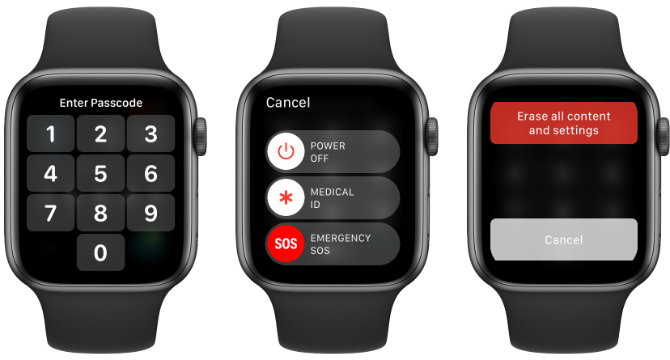
Seejärel alustab kell kustutamisprotsessi. Pidage meeles, et selle meetodi abil ei tehta enne Apple Watchi pühkimist uut varukoopiat. See tähendab, et varundatud andmete taastamisel võib see olla mõne päeva vanune.
Kuidas taastada oma Apple Watch
Nüüd, kui olete oma Apple Watchi pühkinud, on aeg see taastada varukoopia abil. Protsessi alustamiseks viige oma iPhone ja Apple Watch üksteise lähedusse. Vaateekraan ütleb Tooge iPhone Apple Watchi lähedusse.
Teie iPhone'is ilmub dialoogiboks, mis ütleb Selle Apple Watchi seadistamiseks kasutage oma iPhone'i. Valige Jätkake.

Seejärel näete Apple Watchis spetsiaalset pilti. Paaritusprotsessi alustamiseks joondage kella pilt oma iPhone'i ekraaniga kaamera abil. Kui teil on probleeme, uurige neid parandused, et proovida, kas teie Apple Watch ei moodusta paari 5 parandust, mida proovida, kui teie Apple Watchi ei ühendataKui teie Apple Watch ei ühenda teie iPhone'iga, siis siin on mõned parandused, mis aitavad teil probleemi lahendada. Loe rohkem .
Järgmisena valite, kas seada kella uueks või kasutada varukoopiat. Kuni te regulaarselt oma iPhone'i varundate, peaks Apple Watchi jaoks olema andmeid, mida taastada.
Pärast oma Apple ID ja parooliga sisselogimist on teil valida mõned erinevad seaded, sealhulgas Siri aktiveerimine.
Järgmisena on aeg luua uus pääsukood, mis koosneb neljast kuni kümnest numbrist. Võite valida, et teil pole pääsukoodi, kuid see on vajalik Apple Pay-teabe lisamisel. Ja see on üldiselt hea turvatava, mis aitab kaitsta kõiki teie andmeid.
Lõpuks, kui te ei eemaldanud kellast mobiilsideplaani, kinnitate selle teabe uuesti.
Seejärel algab sünkroonimisprotsess. Eeldatavasti võtab see natuke aega. Võite kanda Apple Watchi, kuid hoidke kindlasti oma iPhone käepärast. Kell teeb müra, et teavitada teid, kui see on kasutamiseks valmis.
Ärge muretsege, kui unustate oma Apple Watchi pääsukoodi
Nii nagu iPhone või iPad, ei ole Apple Watchi pääsukoodi unustamine maailma lõpp. Kui teil on iPhone käepärane, saate Watchi varundada ja töötada vaid natukese tööga.
Ja nüüd, kui olete Apple Watchi lähtesdanud ja lisanud uue pääsukoodi, on suurepärane võimalus veenduda, et sama probleem ei korduks tulevikus. Vaadake neid kindlasti üle suurepärased iPhone'i paroolide haldurid 5 parimat paroolihaldurit teie iPhone'i jaoksKas soovite paroole meelde jätta? Teil on vaja paroolide haldurit. Siin on teie iPhone'i parimad paroolihaldurid. Loe rohkem Apple Watchi pääsukoodi säilitamiseks.
Brent on sündinud ja kasvanud päikselises Texase lääneosas, lõpetanud Texase Tehnikaülikooli ajakirjanduse bakalaureusekraadiga. Ta on juba rohkem kui 5 aastat tehnoloogiast kirjutanud ja naudib kõiki Apple'i asju, tarvikuid ja turvalisust.